Come disinstallare VS Code su Mac (Guida definitiva)
Prima di immergerci
Mantenere il tuo computer al sicuro mentre sei online è fondamentale. Ecco perché abbiamo sviluppato SpyHunter, uno strumento progettato per migliorare la tua sicurezza digitale.
Aumenta la tua protezione online oggi stesso — scarica SpyHunter per Mac qui! Di seguito abbiamo raccolto i nostri migliori consigli e soluzioni per aiutarti a rimanere protetto.

Visual Studio Code è un editor di codice popolare e versatile preferito da molti sviluppatori grazie alle sue potenti funzionalità e all’ampia libreria di estensioni.
Tuttavia, potrebbe arrivare un momento in cui sarà necessario eliminare VS Code dal tuo Mac, per liberare risorse, risolvere conflitti software o passare a uno strumento di sviluppo diverso.
Disinstallare completamente VS Code è essenziale per garantire che non vengano lasciati file residui, che potrebbero ingombrare il dispositivo e potenzialmente causare problemi.
Questa guida ti guiderà attraverso il processo passo dopo passo, garantendo la rimozione completa ed efficiente di VSCode dal tuo Mac.
Motivi comuni per rimuovere VS Code su Mac
Potresti rimuovere Visual Studio Code dal tuo Mac per diversi motivi. Comprendere questi motivi può aiutarti a determinare se rimuovere l’applicazione è il passaggio giusto per te:
- Liberare risorse di sistema: sebbene leggera, l’applicazione può comunque consumare preziose risorse di elaborazione, soprattutto quando si dispone di varie estensioni e plug-in. Disinstallarlo può aiutarti a migliorare le prestazioni generali del tuo Mac e a liberare memoria e spazio di archiviazione.
- Risoluzione dei conflitti di programma: VS Code a volte entra in conflitto con altre applicazioni o strumenti installati. Questi conflitti possono causare arresti anomali o problemi di prestazioni, richiedendo la rimozione del programma per ripristinare la stabilità del computer.
- Cambiare strumenti di sviluppo: man mano che le tue esigenze di sviluppo si evolvono, puoi passare a un diverso editor di codice o IDE che si adatta meglio ai tuoi progetti attuali. La rimozione di Visual Studio Code garantisce una transizione fluida senza lasciare app non necessarie sul dispositivo.
- Ripulitura dopo i progetti: potresti non aver più bisogno di Visual Studio dopo aver completato progetti o attività specifici. La disinstallazione dell’applicazione può aiutarti a mantenere il tuo dispositivo pulito e organizzato.
- Risoluzione dei problemi: se riscontri problemi persistenti con VS Code, come arresti anomali o errori frequenti, reinstallare l’applicazione può risolvere questi problemi. L’eliminazione di Visual Studio Code prima di una nuova installazione può garantire che non rimangano file danneggiati.
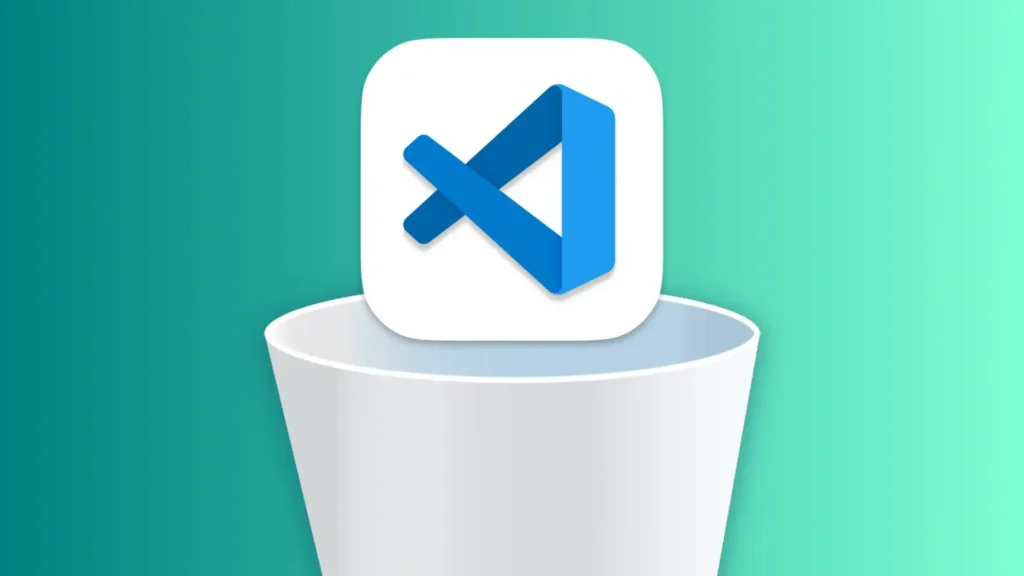
Affrontare questi motivi comuni per rimuovere VS Code può aiutarti a decidere se rimuovere l’applicazione dal tuo Mac e procedere con una macchina più pulita ed efficiente.
Disinstalla completamente VSCode utilizzando SpyHunter
SpyHunter offre una soluzione efficace per coloro che cercano un modo completo e senza problemi per rimuovere Visual Studio Code dal proprio Mac.
Ecco come puoi utilizzare SpyHunter per assicurarti che VSCode sia completamente disinstallato:
- Scarica SpyHunter gratuitamente qui e seguire le istruzioni di installazione.
- Apri SpyHunter dalla cartella
Applicationse vai alla funzioneApp Uninstallerprogettata per scansionare il tuo Mac ed elencare tutte le applicazioni installate. - Avvia una scansione all’interno di SpyHunter. SpyHunter rileverà automaticamente VSCode e i file associati distribuiti sul tuo dispositivo.
- Una volta completata la scansione, individua VS Code nell’elenco delle applicazioni. SpyHunter visualizzerà tutti i file relativi a VS Code. Seleziona tutti gli elementi per garantire una rimozione completa.
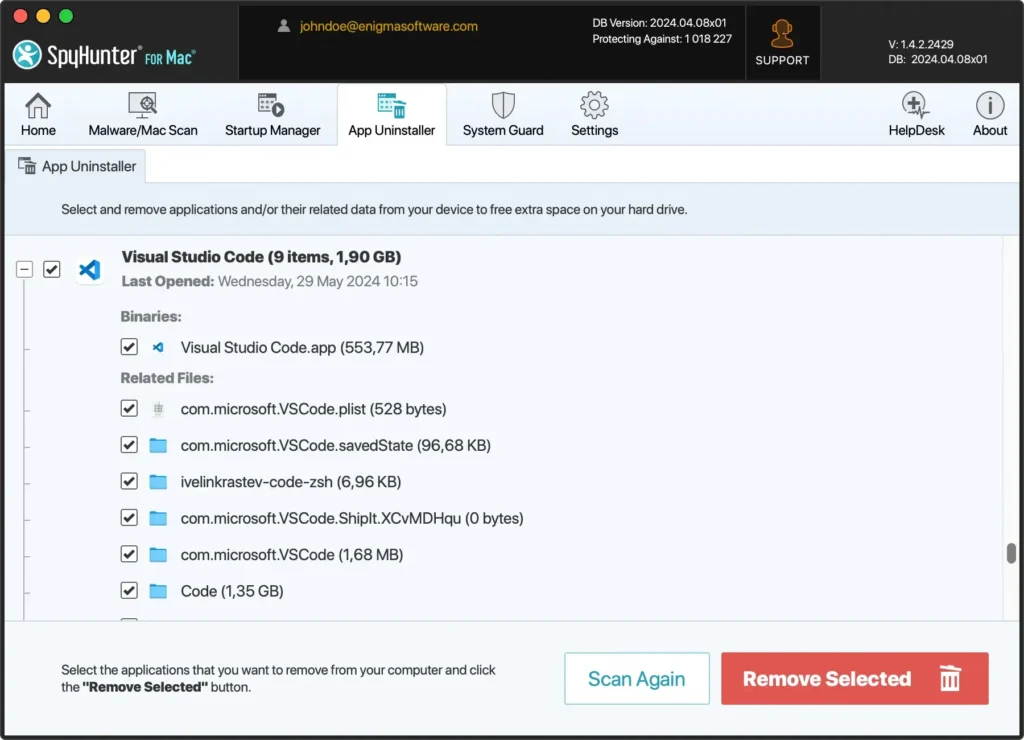
- Fare clic sul pulsante
Remove Selectedper procedere con la rimozione. SpyHunter gestirà l’eliminazione di Visual Studio e di tutti i file associati, garantendo che nulla venga lasciato indietro. - Dopo il processo di disinstallazione, riavvia il computer per finalizzare la rimozione.
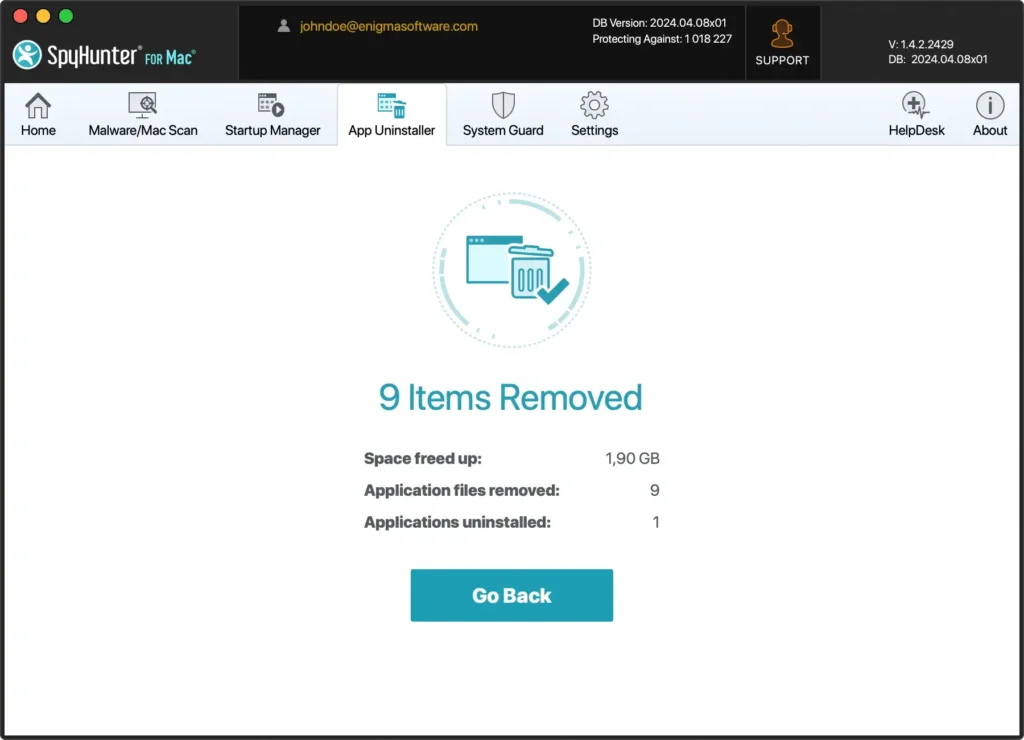
L’uso di SpyHunter per disinstallare Visual Studio Code semplifica il processo e garantisce che non rimangano file residui sul tuo Mac.
Questo metodo approfondito aiuta a mantenere le prestazioni del tuo Mac ed evita potenziali conflitti tra le applicazioni.
Rimuovi manualmente VSCode dal tuo Mac
La rimozione di Visual Studio Code è un processo semplice. Seguire questi passaggi per garantire che tutti i componenti siano stati rimossi completamente:
Passaggio 1: Esci da VS Code
Prima di iniziare il processo di disinstallazione, assicurati che VS Code non sia in esecuzione.
Opzione della barra dei menu: fai clic sul menu Code nella parte superiore dello schermo e seleziona Quit Visual Studio Code dal menu a discesa.
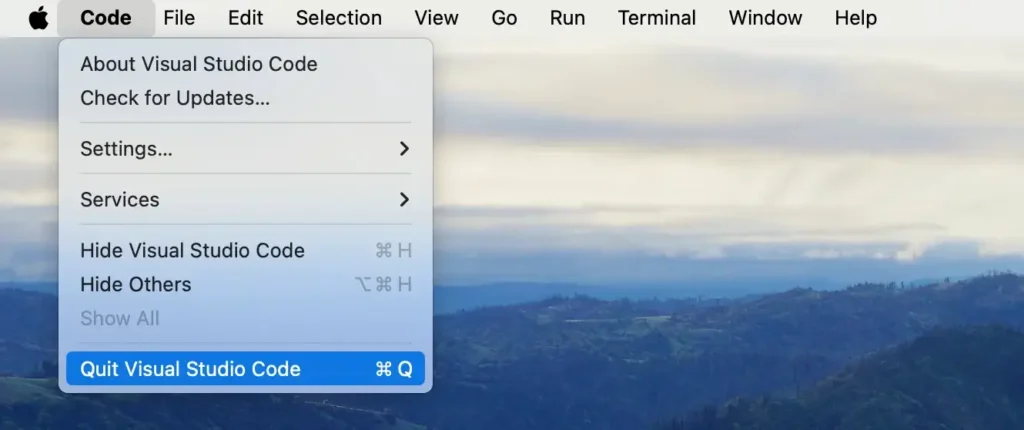
Opzione Dock: in alternativa, se il programma è nel Dock, fai clic con il pulsante destro del mouse (o fai clic tenendo premuto il tasto Control) sulla sua icona e scegli Quit dal menu contestuale.
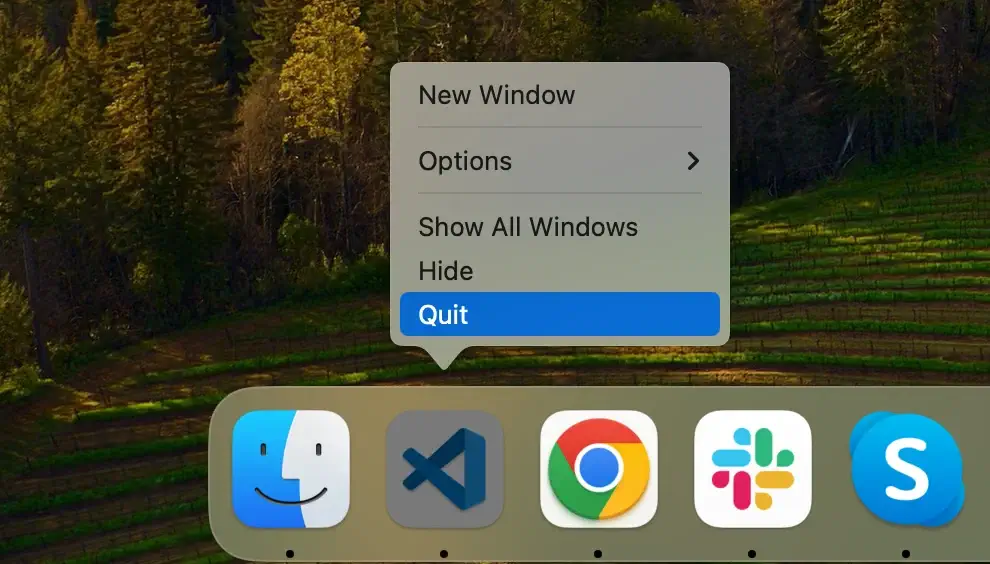
Forza l’uscita tramite Monitoraggio attività: se VS Code non risponde, apri Activity Monitor e cerca VSCode. Seleziona tutti i processi relativi all’app e fai clic sul pulsante [X] per forzare l’uscita dall’applicazione.
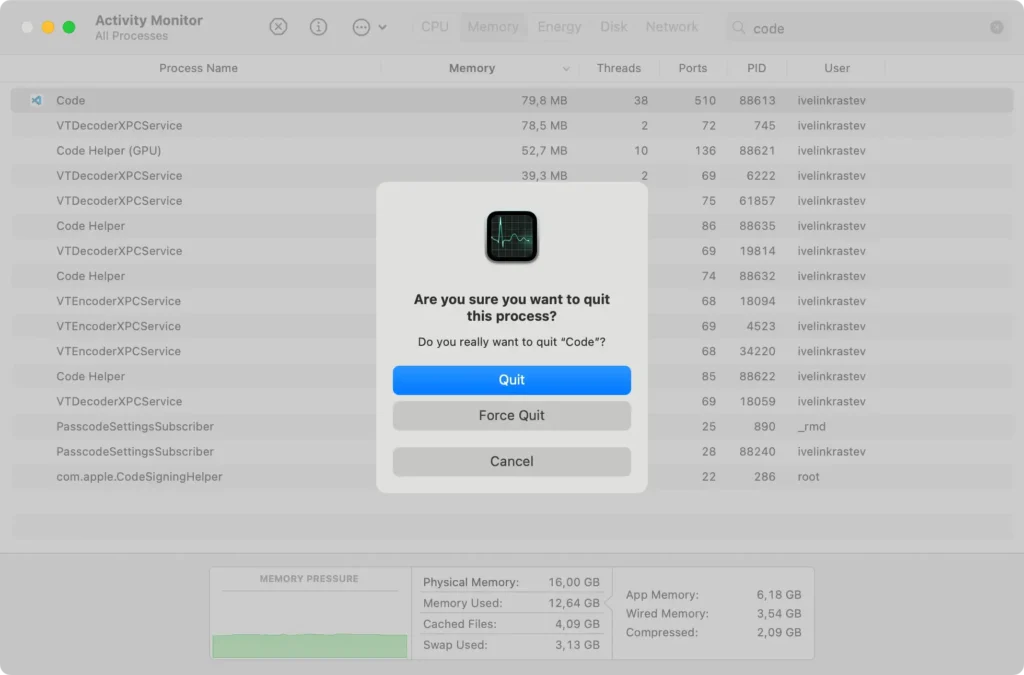
Garantire che VSCode sia completamente chiuso è fondamentale per un processo di disinstallazione senza intoppi.
Passaggio 2: Rimuovere l’app Visual Studio Code
Per rimuovere l’applicazione Code principale dal tuo Mac:
- Apri una nuova finestra
Finder. - Passare alla cartella
Applicationso selezionareGo > Applicationsdal menu superiore del Finder. - Scorri l’elenco per individuare l’app VSCode.
- Trascina l’app nel Cestino del Dock. In alternativa, fai clic con il pulsante destro del mouse (o fai clic tenendo premuto il tasto Control) sul programma e scegli
Move to Trashdal menu a discesa. - Svuota il Cestino per assicurarti che l’applicazione venga completamente rimossa.
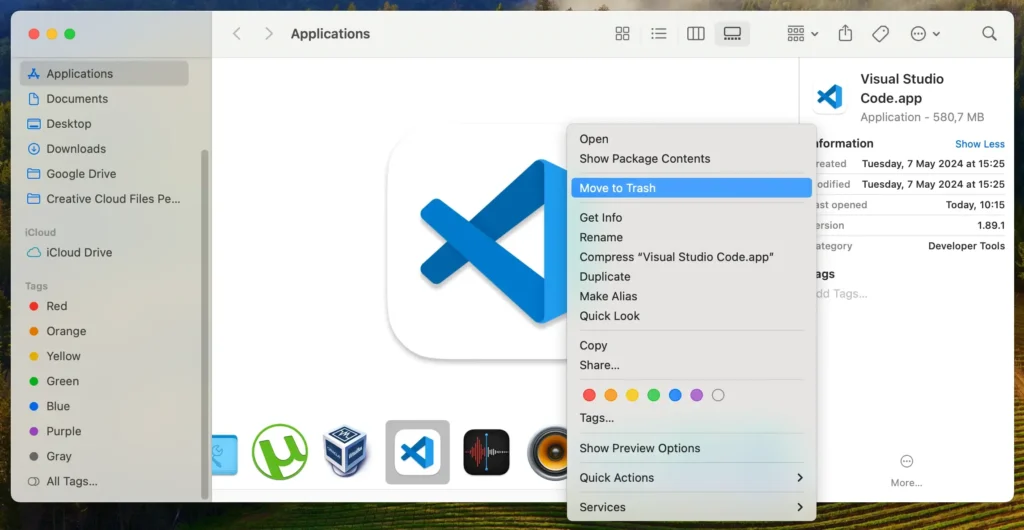
Ciò rimuove l’applicazione Visual Studio Code dal tuo Mac. Ricorda, la cancellazione completa di VS Code dal tuo sistema include la rimozione dei file correlati nei passaggi successivi.
Passaggio 3: Eliminare le cartelle e i file di supporto VSCode
Dopo aver rimosso l’applicazione Code, il passaggio cruciale successivo è eliminare tutti i file e gli avanzi rimanenti per garantire una pulizia completa.
Segui questi passi:
- Apri
Findersul tuo Mac. - Nel menu nella parte superiore dello schermo, fai clic sul menu
Go, quindiGo to Folder…oppure utilizza la scorciatoiaShift + Command (⌘) + Gper accedere alla casella di ricerca. - Uno per uno, inserisci i seguenti percorsi nella casella di ricerca per individuare e rimuovere i file associati a VSCode:
~/Library/Application Support/Code/~/Library/Preferences/com.microsoft.VSCode.plist~/Library/Caches/com.microsoft.VSCode/~/Library/Logs/VSCode/
- Svuota il Cestino per eliminare definitivamente tutti i dati correlati.
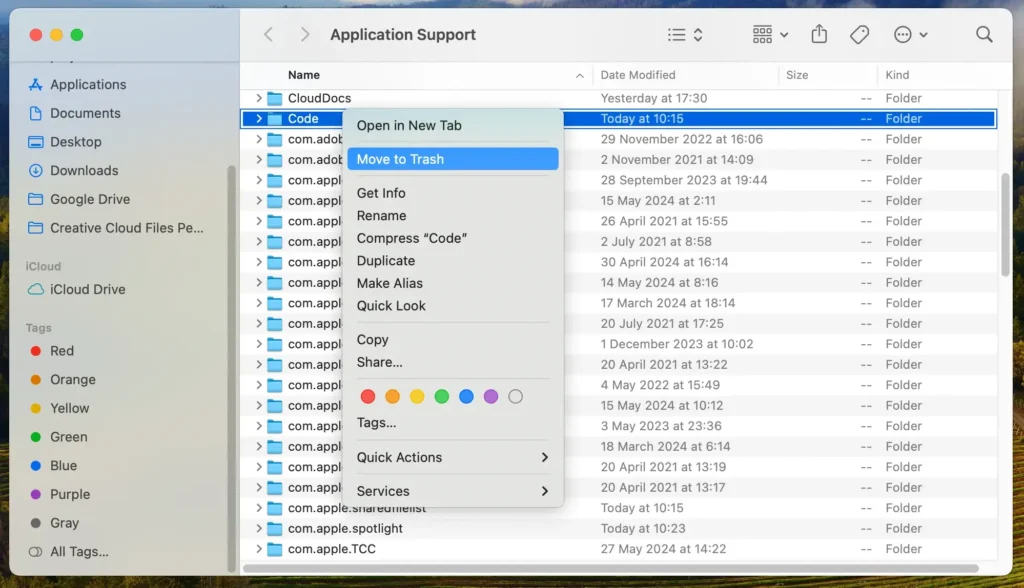
La rimozione manuale di VSCode implica molto più che la semplice eliminazione dell’applicazione stessa.
Questi passaggi rimuovono tutti i dati correlati, mantenendo il tuo Mac pulito e ordinato.
Utilizza il terminale per disinstallare Visual Studio Code dal Mac
Chi preferisce un approccio più tecnico può utilizzare i comandi del Terminale per disinstallare il programma dal tuo Mac.
Questo metodo consente un controllo preciso sul processo di rimozione e garantisce che tutti i file associati vengano completamente eliminati.
- Apri Terminale: apri l’applicazione Terminale sul tuo Mac.
- Esci da tutti i processi VS Code: assicurati che tutti i processi relativi al programma siano terminati per evitare interferenze durante la rimozione. Digita il seguente comando e premi Invio:
sudo killall "Visual Studio Code"- Disinstallare l’applicazione VS Code: utilizzare il comando seguente per rimuovere l’applicazione Visual Studio Code:
sudo rm -rf /Applications/Visual\ Studio\ Code.app- Elimina le directory di supporto di VS Code: esegui i seguenti comandi uno per uno per rimuovere le directory associate di VS Code:
rm -rf ~/Library/Application\ Support/Code
rm -rf ~/Library/Preferences/com.microsoft.VSCode.plist
rm -rf ~/Library/Caches/com.microsoft.VSCode
rm -rf ~/Library/Logs/VSCode- Svuota il cestino: per finalizzare il processo di disinstallazione, utilizzare il seguente comando:
sudo rm -rf ~/.Trash/*Una volta eseguiti questi comandi, Visual Studio Code e i dati associati verranno completamente disinstallati dal tuo computer.
Questo metodo non richiede lo svuotamento del Cestino, poiché i file vengono immediatamente rimossi.
Ricorda però che le azioni eseguite utilizzando il Terminale sono definitive e non possono essere annullate. Pertanto, assicurati di voler rimuovere del tutto il codice VS e i suoi dati prima di procedere.
Reinstalla VSCode sul tuo Mac
Se è necessario reinstallare Visual Studio Code (VS Code) sul Mac dopo la disinstallazione, seguire questi passaggi per ottenere la corretta configurazione:
- Visita la pagina di download ufficiale fornita da Microsoft. Seleziona la versione per Mac per scaricare il programma di installazione.
- Una volta completato il download, apri il file. Quindi, trascina l’icona del codice nella cartella
Applicationsper installare l’applicazione. - Apri Visual Studio Code e segui le istruzioni iniziali per configurare il programma in base alle tue esigenze.
- Dopo l’avvio, puoi installare tutte le estensioni di cui hai bisogno accedendo alla visualizzazione Estensioni nella barra laterale.
Reinstallare Visual Studio è semplice e ti consente di personalizzare il tuo ambiente di sviluppo, assicurandoti che soddisfi le tue esigenze attuali.
Riepilogo
La disinstallazione riuscita di Visual Studio Code dal tuo macOS può essere eseguita in diversi modi, manualmente, utilizzando i comandi del Terminale o con l’aiuto di SpyHunter.
Questo articolo fornisce una guida completa per rimuovere completamente tutti i file e le configurazioni associati, mantenendo il computer pulito ed efficiente. Se devi reinstallare VS Code, il processo è semplice: scarica il programma di installazione da Microsoft e segui le istruzioni di configurazione.
Per ulteriori indicazioni sulla gestione delle applicazioni, consulta i nostri articoli su come disinstallare Visual Studio e come disinstallare un’applicazione Mac.
Queste risorse offrono istruzioni dettagliate per aiutarti a gestire diverse app e mantenere il tuo computer senza intoppi. È possibile mantenere uno spazio di lavoro digitale organizzato ed efficiente comprendendo questi processi.